花太多時間整理文書工作或文件? 為什麼不使用 iPhone 上的文本掃描儀來幫助您呢? 使用文本掃描儀,您不僅可以節省組織論文的時間,還可以從中提取文本以進行複製或編輯。 此外,隨著 6 最好的文本掃描儀 對於下面的 iPhone,您可以輕鬆處理文檔或識別文本,而無需在繁重的文本掃描儀上花費額外的錢。
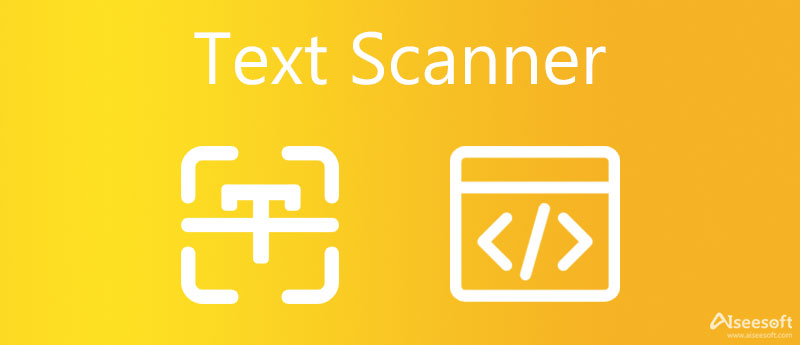
借助 iOS 17 實時文本功能,您可以隨時使用 iPhone 從圖像、帖子或文檔中輕鬆提取所需的任何文本。 一旦你用最新的 iOS 17 更新你的 iPhone,你的手機就會突然變成一個可靠的文本掃描儀。 只需前往 總 in 設置 檢查您是否使用的是 iOS 17。您的手機上還有關於此內置文本掃描儀的更多功能。
1.翻譯照片中的文字。
2. 從網絡上的圖像中查找文本。
3. 從圖像中復制和粘貼文本。
4. 撥打照片中標識的號碼。
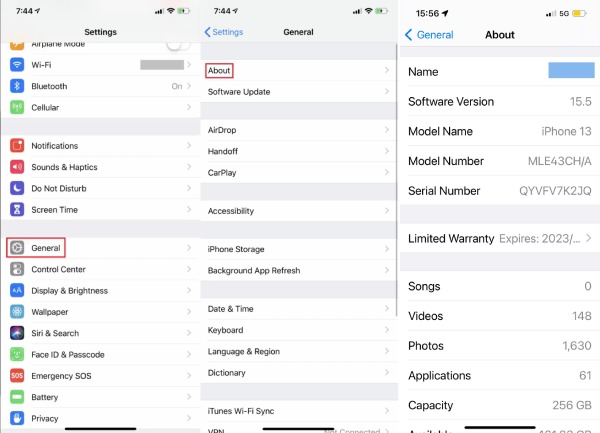
要將您的 iPhone 用作圖像中的文本標識符,您需要先打開 筆記 應用,然後點擊 創建新筆記 按鈕。 然後,只需輕按 瀏覽 帶有按鈕 相機 圖標和 掃描文本 按鈕。 將手機放在與圖片平行的位置進行掃描。 掃描結束後,您可以點擊 插入 按鈕將文本複製到筆記中。
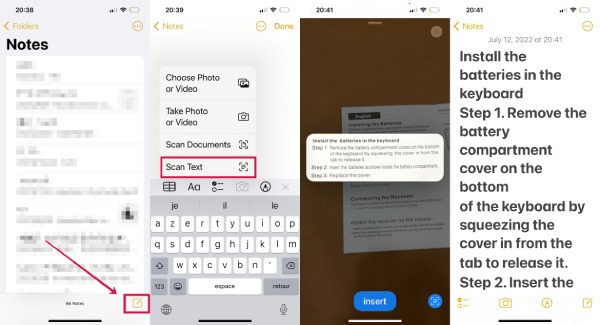
將手機更新到最新的 iOS 17 時,您可能會遇到一些麻煩,但沒有這樣做。 放鬆,您還有其他選擇來處理照片或圖像上的文字。 只需查看下面的 3 款最佳在線文本掃描儀,即可在 iPhone 上隨心所欲地提取文本。
免費 JPG 文字轉換 當您無法更新 iOS 17 時,它可以成為 iPhone 上最好的替代文本掃描儀。您每天最多可以上傳 40 個圖像文件來提取文本。 除此之外,您還可以從文檔中創建圖像。 所有這些服務都是 100% 免費的,您可以在任何瀏覽器中打開此轉換器。
1.支持多種圖像和文檔格式。
2. 高精度地從圖像中提取文本。
3.圖像和文檔之間的快速轉換。
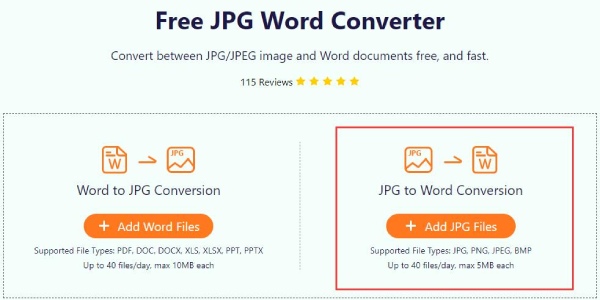
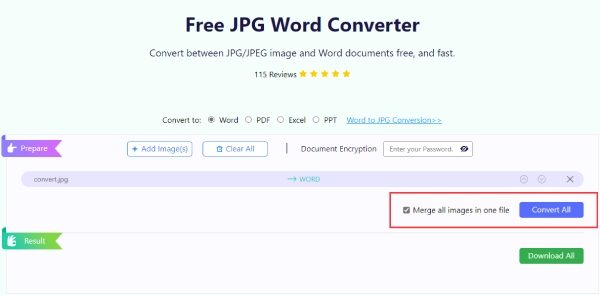
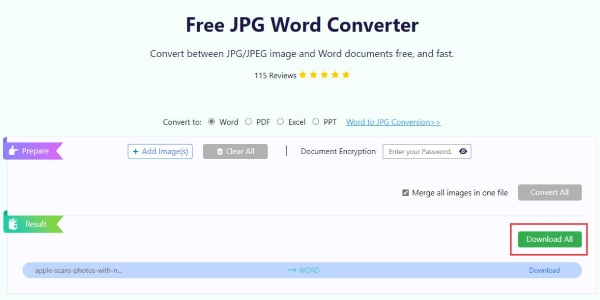
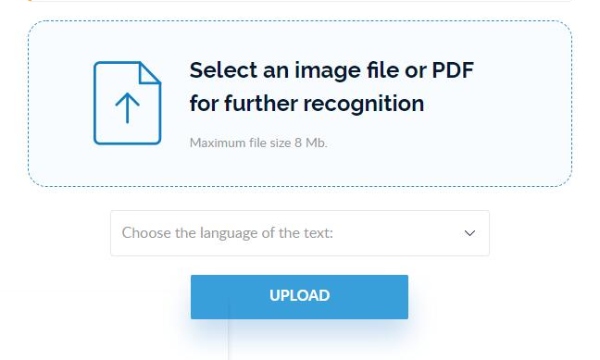
Img2txt 是一個在線 OCR 網站,可以完美地用作手機上的文本掃描儀。 無論是外國文件還是文書工作,您都可以從中提取所有字符和字母。 您可以上傳的最大文件大小為 8MB。
主要特點:
1.在線編輯文檔
2. 快速識別圖片中的文字。
3. 支持超過 35 種語言的文本識別。
4.上傳您的圖像以無限制地提取文本。
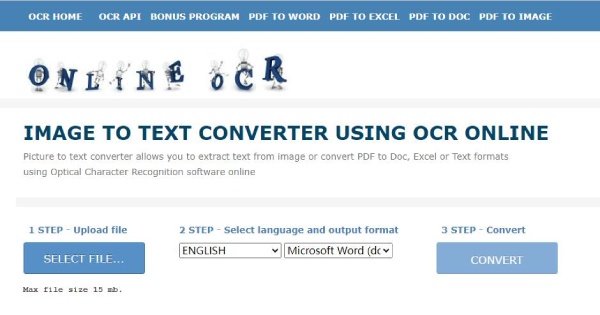
OnlineOCR 是一款功能強大的在線文本掃描儀,允許從圖像中提取文本或將 PDF 轉換為 Doc、Excel 或文本格式。 使用此掃描儀,您不僅可以復製圖像中的文本,還可以編輯帶有編輯保護的 PDF 文檔。 如果您註冊,您可以每小時轉換 15 個文件,甚至更多。
1. 刪除掃描的文檔,避免數據洩露。
2. 保持與原始照片相同的文本佈局。
3. 從掃描的照片、圖像或 PDF 中提取文本和字符。
是否有文本掃描儀不僅可以讓您提取文本,還可以在照片的特定部分複製文本? 是的,您可以在手機上下載一些文本掃描儀應用程序,以從圖像中精確提取文本。 同時,為了幫助您做出選擇,以下內容包含 iPhone 上最好的 2 個免費文本掃描器應用程序。
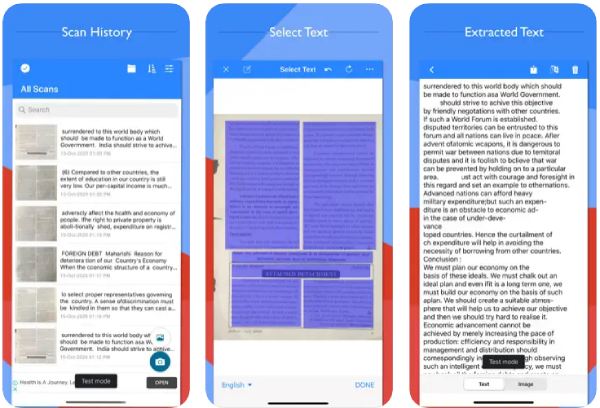
文本掃描儀 (OCR) 識別圖像中的任何文本並支持 92 種語言。 您可以在掃描文本或單詞之前裁剪圖像以獲得精確的結果。 此外,您還可以選擇掃描圖像上的文本,並將文本直接分享到其他平台。
主要特點:
1. 查看最近的掃描歷史。
2. 按日期整理您的掃描。
3. 編輯和分享掃描結果。
4. 在文件夾內組織掃描。
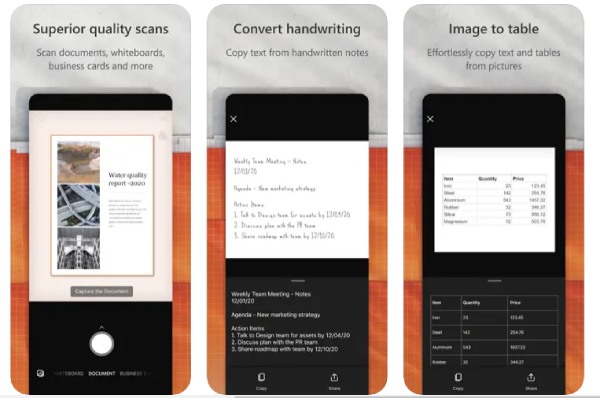
微軟鏡頭 也是一款實用的文本掃描儀應用程序,可以修剪、增強白板和文檔的圖片並使其具有可讀性。 您可以使用此應用程序將打印或手寫的文本數字化, 將照片轉換為文本, 並將它們保存到 OneNote 和 OneDrive 等在線驅動器。
主要特點:
1. 在白板上捕捉字母。
2.提取打印文本進行編輯和共享。
3. 在 OneNote 中以有條理的方式保存課堂筆記。
4. 掃描並上傳您所有的手寫筆記和文件。
Safari 上是否有任何文本掃描儀擴展程序?
就在這裡。 例如,圖像轉文本 (OCR) 是瀏覽器上流行的文本掃描儀擴展。 您可以在 Mac 上打開 Safari,然後單擊菜單欄上的 Safari。 接下來,從那裡選擇 Safari Extensions,將打開一個 Safari Extensions 頁面。 在其中搜索圖像到文本 (OCR),然後單擊獲取以安裝擴展程序並開始在瀏覽器上捕獲文本。
如何禁用 iPhone 上的文本掃描儀?
點擊 iPhone 上的設置並找到相機選項。 接下來,要禁用文本掃描儀功能,您需要點擊顯示檢測到的文本將其關閉。 之後,每次為文檔拍照時,文本將不會漂浮在屏幕上。
最好的 PC 文本掃描儀是什麼?
Adobe Acrobat 是其出色的 OCR 技術的最佳選擇,它使您能夠從圖像文件或掃描文檔中準確提取字母。 但是這個軟件不是免費的,需要按月付費。
結論
總結一下,你可以學習6個最好的 文本掃描儀 適用於 iPhone,包括本文中 iOS 17 中的新即時文字功能。 透過圖像文字擷取,您可以輕鬆地將實體文件儲存為數位文檔,或從掃描的紙張和數位影像複製信件。 現在就嘗試使用它們在手機上正確組織您的文件。

Video Converter Ultimate 是一款出色的視頻轉換器、編輯器和增強器,可以轉換、增強和編輯 1000 多種格式的視頻和音樂。
100% 安全。無廣告。
100% 安全。無廣告。